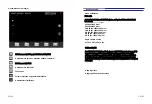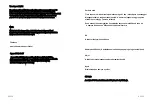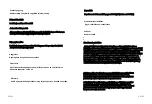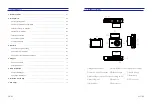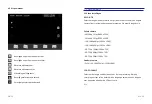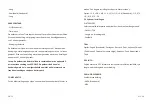- Annuleren
- OK
VERSIE
Geïnstalleerde firmware op de camera. Bekijk www.azdome.hk voor
recente firmware updates.
Deze dashcam heeft de optie om hem te verbinden met je mobiele
telefoon en direct opgeslagen en live bestanden te bekijken, downloaden
en delen. De dashcam kan een WiFi signaal uitzenden waarmee je binnen
in een straal van ongeveer 10 meter je kunt verbinden. Gebruik de
AZDOME App om je telefoon te verbinden met de dashcam. Hij is gratis
verkrijgbaar in de Appstore en Google Play store. Doorloop de volgende
stappen om te verbinden.
1. WiFi aanzetten
De WiFi wordt automatisch geactiveerd nadat de dashcam aan gaat.
Wanneer na 30 seconden geen verbinding is gemaakt schakelt de WiFi
automatisch weer uit. De WiFi kan ook handmatig worden aan- en uitgezet
door op de WiFi knop bovenop de dashcam te drukken. Wanneer de WiFi
aanstaat is de netwerknaam en het wachtwoord zichtbaar op het LCD
scherm.
2. Verbinding maken
Wanneer je voor de eerste keer verbindt ga je eerst naar de WiFi
instellingen van je telefoon en selecteer je de naam van de WiFi en voer je
het wachtwoord in. Indien je al eerder bent verbonden kun je doorgaan
naar stap 3.
3. Open de App
Wanneer je de App opent zie je de live video van de dashcam met enkele
knoppen. Je kunt een opname starten en stoppen door op de rode knop te
drukken. Druk op de linker knop om opgeslagen bestanden te bekijken en
druk op de rechter knop om te wisselen tussen de video- en fotostand. In
de rechterbovenhoek kun je naar de instellingen van de dashcam gaan.
Let op: Je telefoon kan een waarschuwing geven dat er slechte of geen
internetverbinding mogelijk is op het netwerk. Negeer deze melding en
geef indien mogelijk aan dat je op het huidige netwerk wil blijven.
Wanneer je bent verbonden met het WiFi netwerk is namelijk geen
internetverbinding mogelijk. Schakel ook functies uit die automatisch
met andere netwerken verbinden en zorg ervoor dat je geen
voorkeursnetwerk hebt geselecteerd waarnaar je telefoon kan
overschakelen. Indien je nog steeds problemen hebt met verbinden dien
je altijd eerst te controleren of je nog op het huidige netwerk van de
dashcam zit.
NL-20
NL-19